QR-codes maken en lezen met QtQR
QR-codes (Quick Response code) vind je op posters, online afbeeldingen, tijdschriften, enz. Een QR-code is een barcode met twee dimensies die een bepaalde tekst voorstelt. Ten opzichte van barcodes (één dimensie) gebruiken QR-codes een hogere bandbreedte waardoor ze efficiënter en flexibeler zijn.
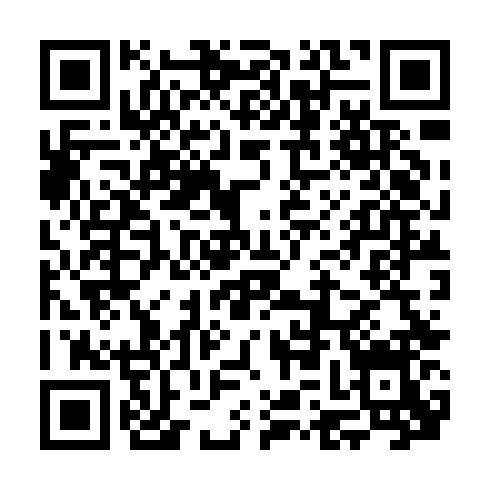
Met QtQR kan je op een eenvoudige manier QR-codes maken (coderen) en lezen (decoderen).
QtQR installeren
In openSUSE Leap 15.2 installeer je QtQR als volgt:
- Surf naar software.opensuse.org.
- Selecteer in de keuzelijst voor het zoekvak All Distributions. Anders wordt er enkel gezocht naar pakketten voor één bepaalde distributie.
- Zoek naar het pakket qtqr.
- Je krijgt de pagina van alle qtqr pakketten. Scrol naar beneden tot uw distributieversie (bij mij openSUSE Leap 15.2) zichtbaar is.
- Daar geen enkel qtqr pakket officieel beschikbaar is, klik je op Toon pakketten van de gemeenschap om deze weer te geven.
- Installeer het qtqr pakket uit de home:mistificator softwarebron via de bijhorende knop Eénklik-installeren.
- Open qtqr.ymp met YaST 1-Click Install (standaard).
- Volg daarna de instructies van de YaST2 Eénklik-installeren assistent.
- Bevestig de stap met de Engelstalige beschrijving van qtqr met de knop Volgende.
- Bevestig het Voorstel met de knop Volgende.
- Bevestig de Waarschuwing met de knop Ja.
- Typ het root wachtwoord en klik op de knop OK.
- Bevestig het Niet-vertrouwde GnuGPG-sleutel importeren venster met de knop Vertrouwen.
- Sluit na de installatie het venster met de knop Voltooien.
- Sluit het browservenster.
Start Programmastarter > Toepassingen > Grafisch > QtQR (QR Code utility).
Een QR-code aanmaken
Om een QR-code te maken van het internetadres http://linux.pindanet.be/faq/tips21/qtqr.html typ je dit in het linker paneel.
De bijhorende QR-code verschijnt in het rechter paneel.
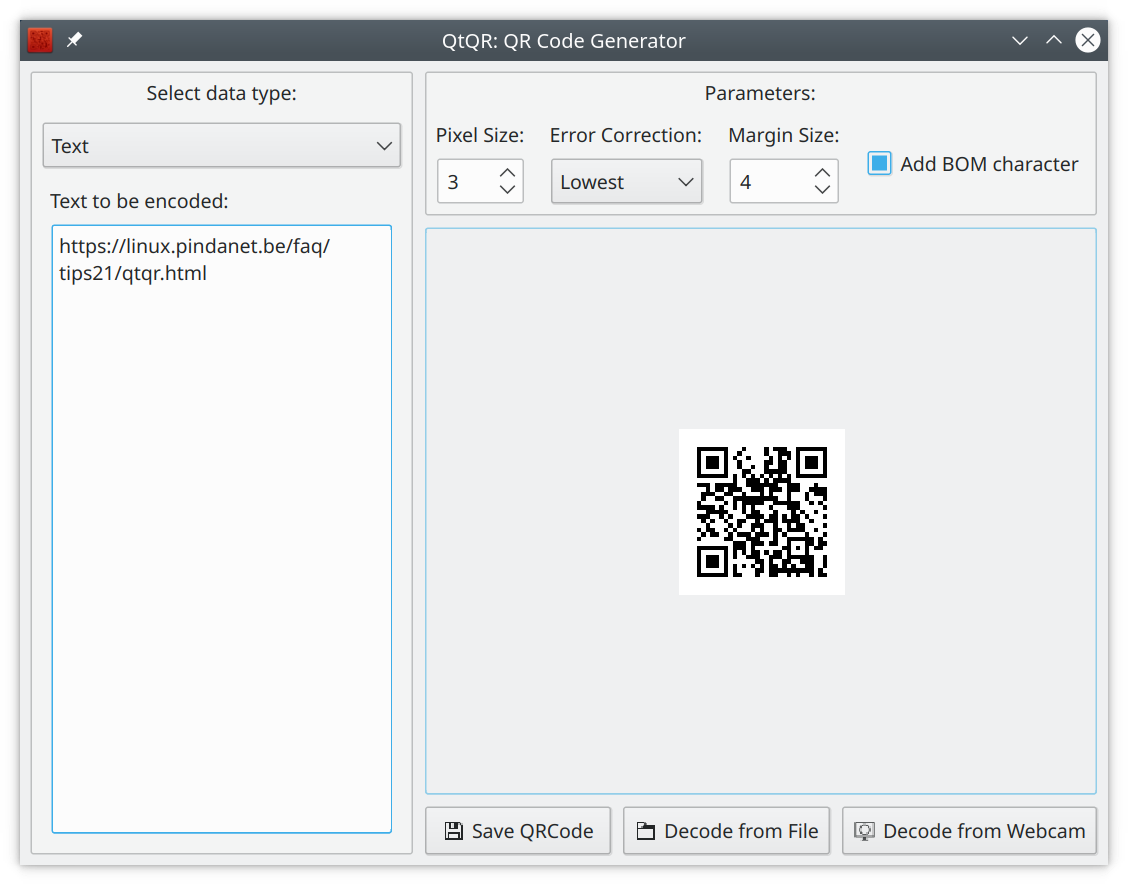
Je kunt de QR-code aanpassen door enkele parameters te veranderen.
Als voorbeeld pas je de Pixel Size aan van 3 naar 10.
Zelfs de mensen die geen woord Engels begrijpen, merken direct dat er als het ware ingezoomd wordt.
Dit zorgt voor een betere en daardoor snellere herkenning door minder nauwkeurige QR scanners of afdrukken.
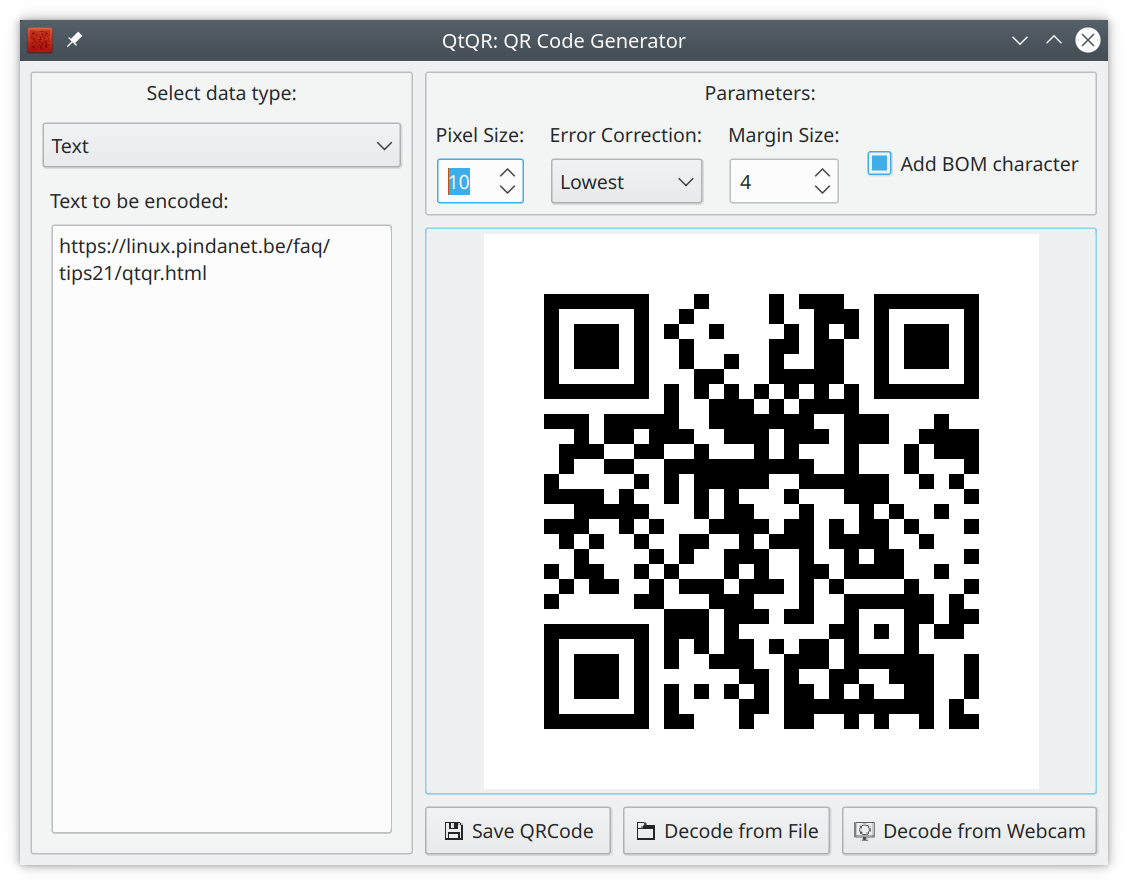
Door de instelling Error Correction op Highest te zetten, wordt de QR-code nog groter. Nu bevat de QR-code extra informatie om indien nodig slecht leesbare gedeelten te herstellen.
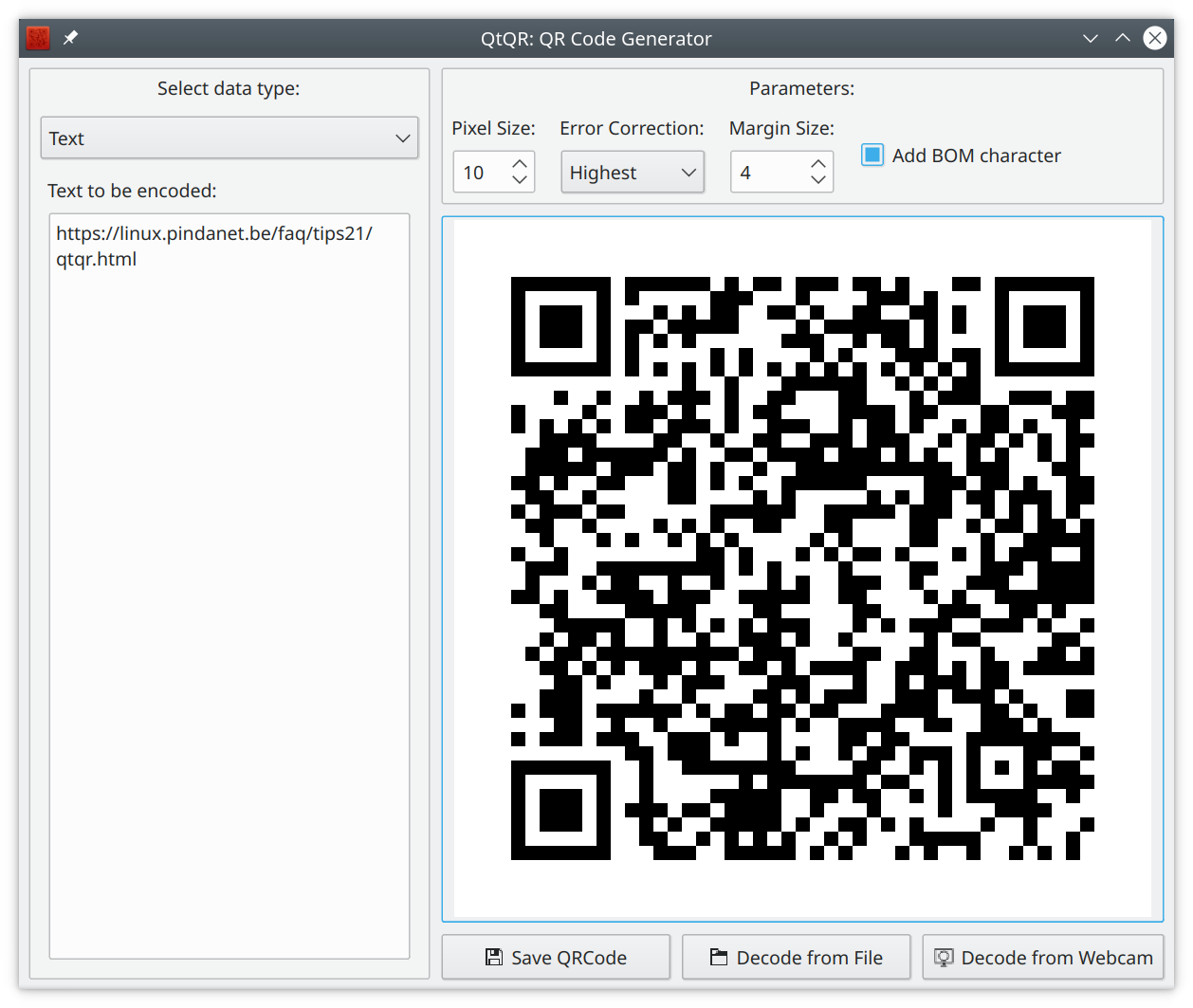
Met Margin Size bepaal je de breedte van de marges rond de QR-code. Indien deze te klein is, kan dit bij het lezen storend werken doordat andere objecten, zoals tekst tegen de QR-code komen. Marges verhinderen dit.
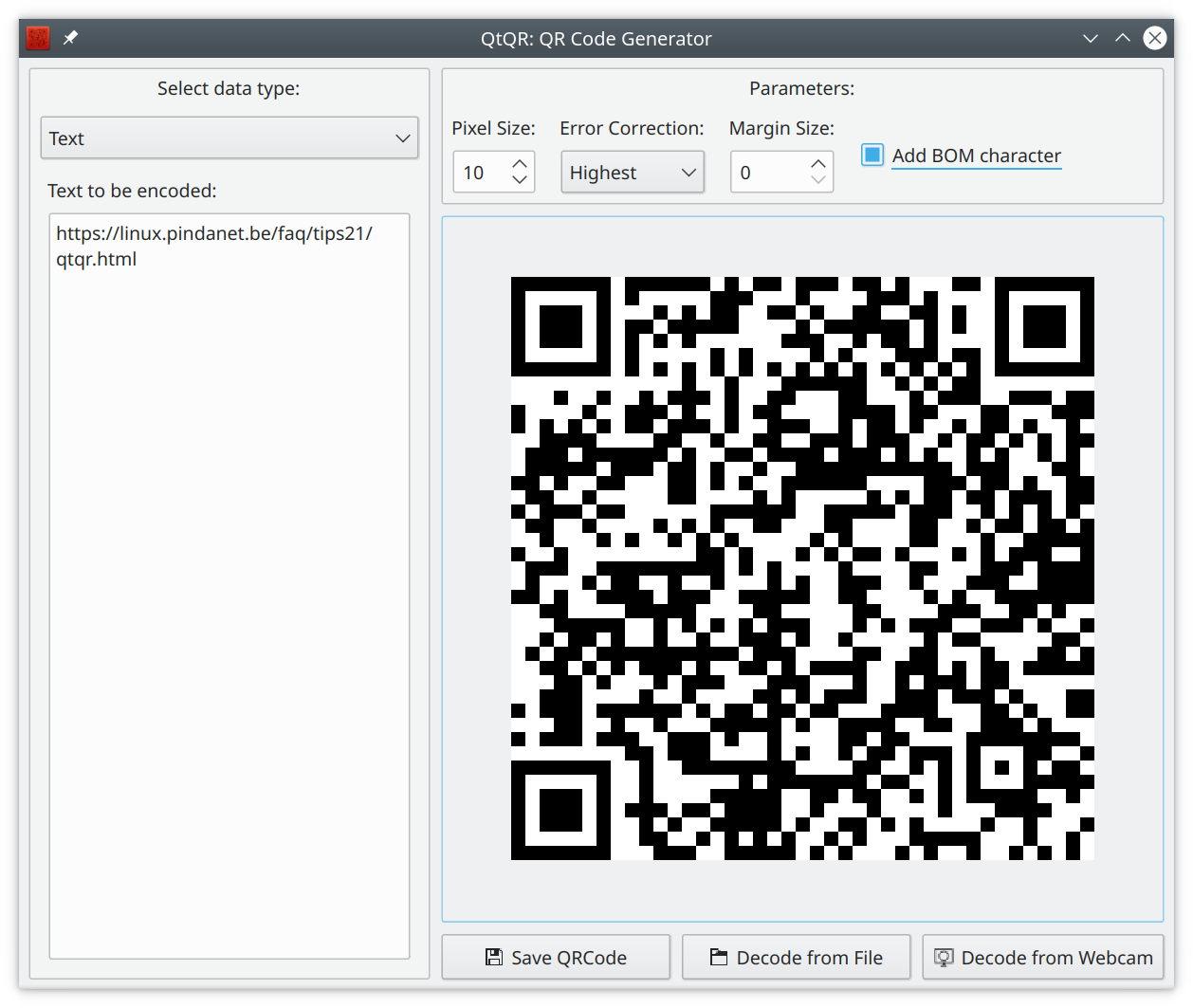
De optie Add BOM character voegt een Byte order mark toe. Sommige QR scanners raken daardoor in de war. Dit schakel je misschien best uit.
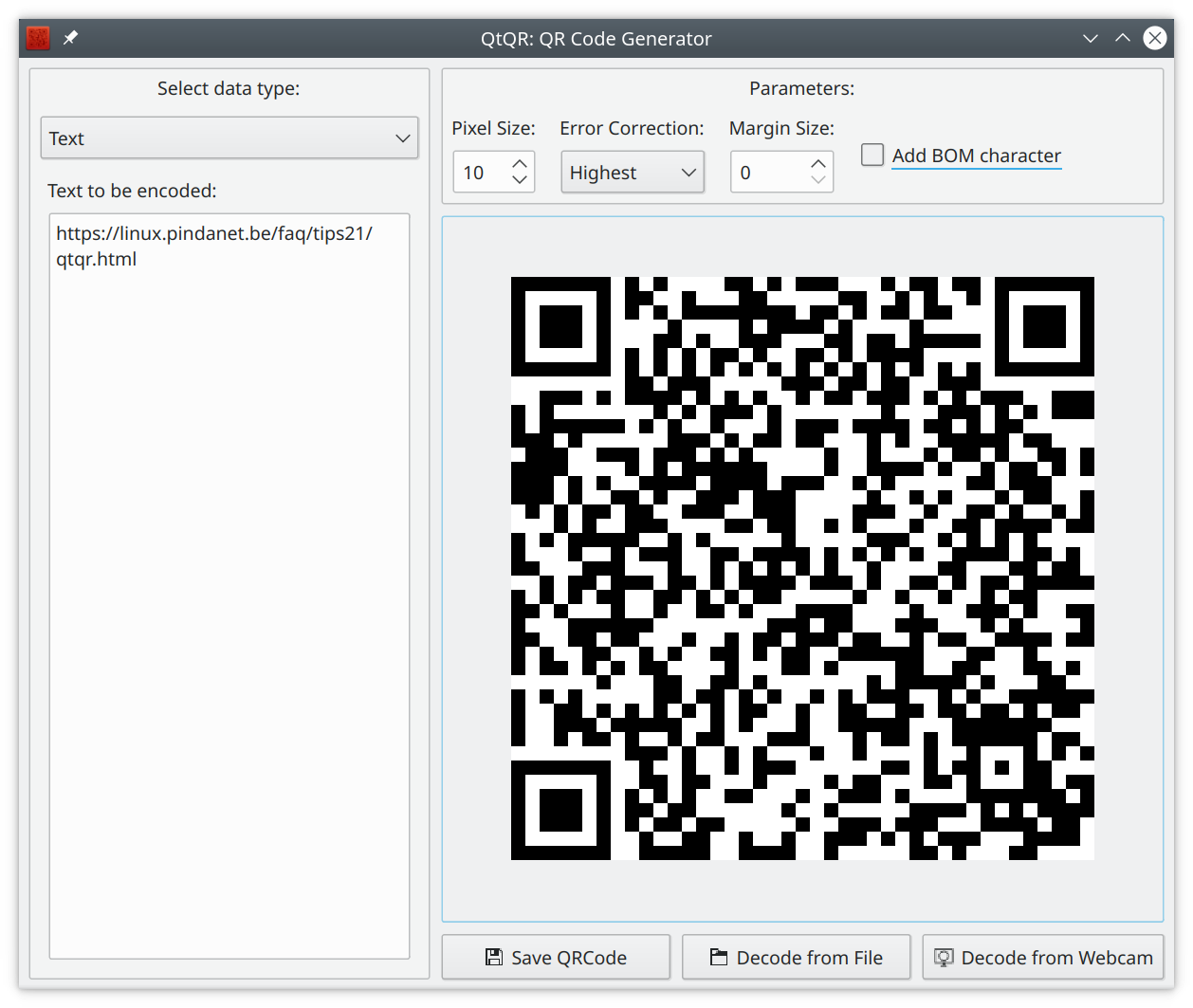
Uiteindelijk kan je de aangemaakte QR-code met de knop Save QRCode opslaan om deze in een brief, artikel, e-mail, enz. op te nemen.
QR-codes lezen (decoderen)
Je kunt aangemaakte en opgeslagen QR-codes testen door met de knop Decode from File een op de computer opgeslagen QR-code te openen. Als QtQR in de gedecodeerde QR-code een internetadres (URL) herkent, krijg je een melding om deze in de browser te openen. Met de knop Edit kan je de QR-code en bijhorende tekst in QtQR openen om er verder aan te werken. Met Nee negeert QtQR de gedecodeerde QR-code en tekst.
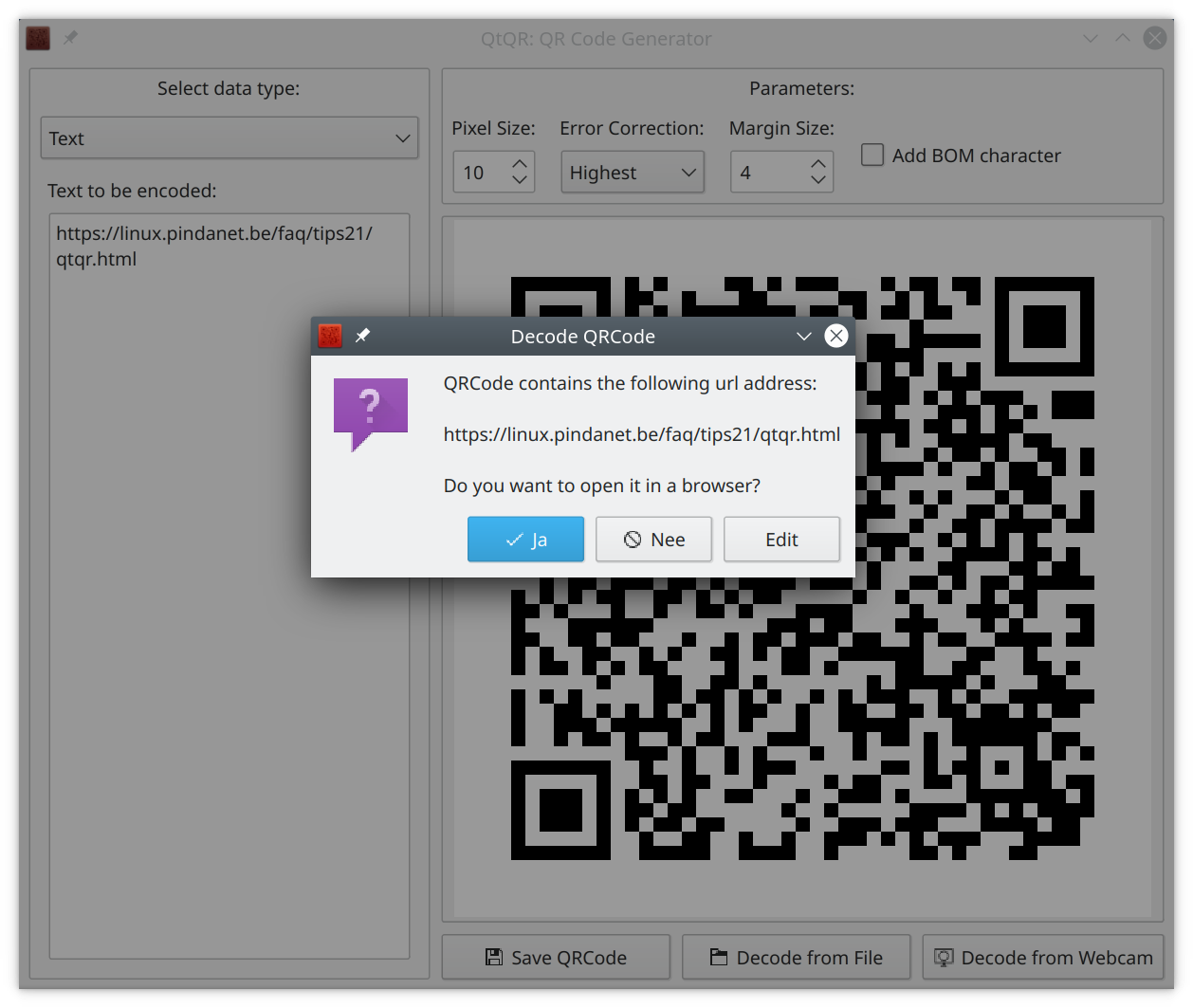
Een goede raad, test steeds uw aangemaakte QR-codes voor je ze verspreidt. Je maakt geen goede beurt, als je niet werkende QR-codes verstuurt. Een tikfout maakt iedereen wel eens. Het spreekt voor zich dat je op deze manier ook ontvangen (e-mail) of gedownloade QR-codes kunt lezen (decoderen).
Mensen die een webcam bezitten kunnen afgedrukte QR-codes met behulp van de knop Decode from Webcam inlezen. Daarbij wordt eerst gevraagd welke webcam je wenst te gebruiken.
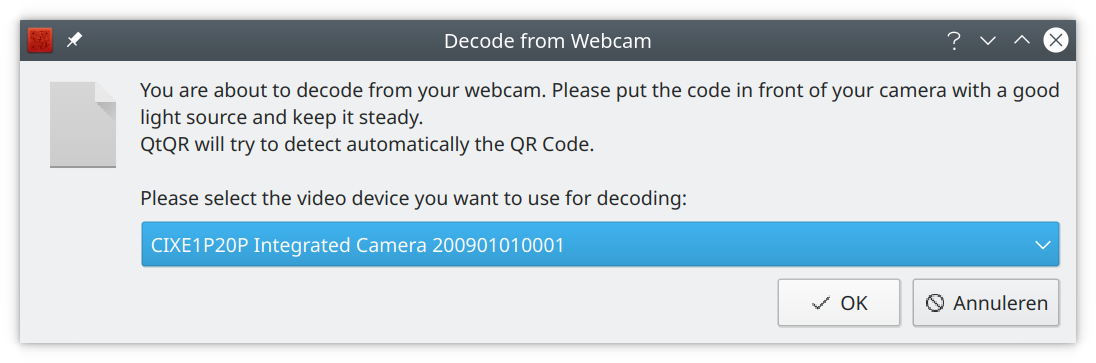
Het beeld van de webcam verschijnt in een venster. Hou het blad met de QR-code voor de webcam en positioneer de QR-code zodanig dat QtQR de QR-code kan decoderen. Vanaf het moment dat QtQR de QR-code heeft gelezen, verdwijnt het venster met het webcam beeld en verschijnt de vraag wat je met de gedecodeerde QR-code wilt doen.
QtQR verwijderen
Voor je QtQR verwijdert, sluit je QtQR af.
QtQR slaat zijn instellingen op in een verborgen map, die je in de bestandsbeheerder Dolphin als volgt kunt verwijderen:
- Start de bestandsbeheerder Dolphin.
- Activeer in het menu (knop met drie horizontale strepen) de optie Verborgen bestanden tonen.
- Open de verborgen map .config in uw Home map.
- Verwijder het bestand qtqrrc.
- Deactiveer in het menu de optie Verborgen bestanden tonen. Zo werk je terug veiliger en wordt alles terug een pak overzichtelijker.
QtQR zelf verwijder je volledig als volgt van de computer:
- Start Programmastarter > Toepassingen > Systeem > YaST Software (Software Manager).
- Geef het root wachtwoord op en klik op de knop OK.
- Activeer in het menu Opties de optie Opruimen na het verwijderen van pakketten.
- Typ in het zoekvak qtqr.
- Klik op de knop Zoeken.
- Plaats een minteken (verschillende keren klikken in het selectievak) bij het pakket qtqr.
- Klik op de knop Accepteren.
- Een dialoogvenster toont dat er enkel voor QtQR noodzakelijke afhankelijke pakketten mee worden verwijderd. Klik op de knop Doorgaan om QtQR volledig te verwijderen.
- Klik na de succesvolle verwijdering op de knop Doorgaan.
Om de toegevoegde opslagruimte ook te verwijderen, ga je als volgt te werk:
- Start in het menu Configuratie de opdracht Opslagruimtes....
- Selecteer de opslagruimte home:mistificator en klik op de knop Verwijderen.
- Bevestig het verwijderen van de geselecteerde opslagruimte met de Ja knop.
- Om deze opslagruimte niet langer te vertrouwen, klik je op de knop GPG-sleutels....
- Selecteer de GPG-sleutel home:mistificator OBS Project en klik op de knop Verwijderen.
- Bevestig het verwijderen van de geselecteerde sleutel met de Ja knop.
- Bevestig de aanpassingen met de OK knop.
- Verlaat de YaST software opslagruimtes met de OK knop.
- Verlaat YaST2 met de Accepteren knop.